یکی از مهم ترین ارور هایی که در هنگام نصب برنامه ها و بازی های مختلف در ویندوز رخ می دهد خطای Application.exe has stopped working می باشد. در بعضی از موارد پس از مدتی که از نصب برنامه می گذرد نیز این مشکل رخ خواهد داد و به همین علت نمی توان وارد برنامه یا بازی مورد نظر شد. این ارور به علت کرش شدن برنامه روی صفحه ظاهر می شود و در برخی مواقع راه حلی به جز نصب ویندوز جدید برای رفع آن وجود نخواهد داشت. به همین علت در این مقاله قصد داریم تا روش های رفع ارور Stop Working در ویندوز ۷، ۸ و ۱۰ را به شما همراهان گرامی آموزش دهیم. لطفا در ادامه همراه ما باشید.
بیشتر بخوانید: رفع خطای عدم دسترسی به سایت در کروم
راه حل های اولیه برای رفع ارور Stop Working
باز کردن مجدد برنامه
Application.exe یک نوع فایل اجرایی است که دارای دستورالعمل های مرحله به مرحله است و در نرم افزار های مختلف ویندوز برای اجرا شدن آن ها مورد استفاده قرار می گیرد. با دبل کلیک روی این فایل های اجرایی، برنامه مورد نظرتان باز می شود و می توان از آن استفاده نمود. اما گاهی از این فایل ها برای انتقال ویروس استفاده می شود و این باعث ایجاد ارور هایی مانند ارور Stop Working خواهد شد. در برخی از مواقع با بستن و باز کردن مجدد برنامه این ارور رفع می شود که برای این کار می توان از قسمت Task Manager اقدام کرد و برنامه را به طور کامل بست.
سازگار کردن برنامه با ویندوز
در برخی مواقع بعضی از برنامه های قدیمی با ویندوز سیستمتان سازگاری ندارند و به همین علت روی سیستم اجرا نمی شوند. به همین علت می توان تنظیماتی را انجام داده و آن ها را با ویندوز سازگار کرد. مثلا ورژن برخی از برنامه ها قدیمی است و روی ویندوز ده اجرا نمی شود. به همین علت می توانید ویندوز ۷ را برای آن ها امتحان کنید. برای این کار مراحل زیر را دنبال کنید:
مرحله ۱: وارد پوشه برنامه مورد نظر شوید و روی فایل exe آن راست کلیک کنید. با انجام این کار گزینه Properties را انتخاب نمایید.

مرحله ۲: وارد قسمت Compatibility شوید و گزینه Run This Program in Compatibility Mode For را انتخاب کنید.

مرحله ۳: ویندوزی که احتمال می دهد برنامه با آن سازگار است را انتخاب کنید و روی OK کلیک نمایید.
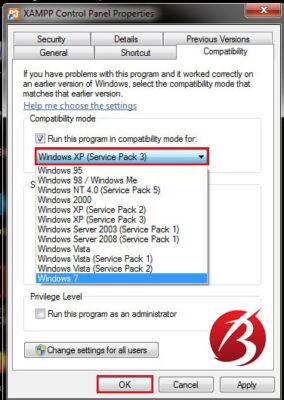
بیشتر بخوانید: باز نشدن تصویر در فتوشاپ
راه کار های کاربردی رفع ارور Stop Working
فعال کردن مجوز Administrative
در برخی از برنامه ها با فعال کردن مجوز Administrative ارور Stop Working رفع می شود و می توان به این صورت برنامه را باز کرد.
مرحله ۱: وارد پوشه برنامه مورد نظر شوید و روی فایل exe کلیک راست نمایید و در بین گزینه های موجود Properties را انتخاب کنید.
مرحله ۲: در سربرگ Compatibility تیک گزینه Run as Administrator را بزنید و در نهایت روی OK کلیک نمایید.

پاک کردن فایل های کش
فایل های موقت یا کش در برخی مواقع می توانند باعث ایجاد مشکلاتی در سیستم شما شوند و عملکرد برنامه را مختل کنند. بنابراین بهتر است تا هر چند وقت یکبار این فایل ها را از سیستم خود پاک کنید. برای این کار می توان از برنامه هایی مانند CCleaner استفاده کرد و یا این کار رابه صورت دستی انجام داد.
مرحله ۱: Computer را باز نمایید و در آن روی درایو مورد نظرتان کلیک راست کنید.
مرحله ۲: از میان گزینه های موجود Properties را انتخاب کنید.
مرحله ۳: روی گزینه Disk Cleanup کلیک کنید و در آن تیک های فایل های موقت را پر نمایید و در نهایت OK را انتخاب کنید.

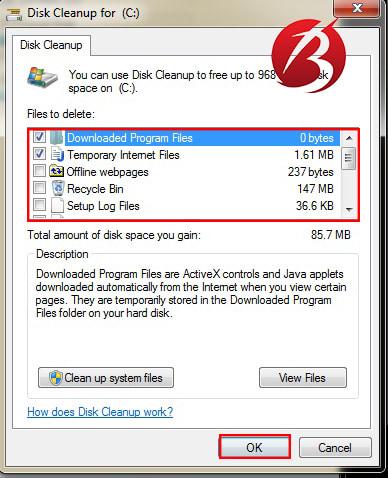
بیشتر بخوانید: رفع مشکل اینترنت limited | رفع مشکلات کامپیوتری
تغییر ویندوز
با توجه به این که این مشکل در اکثر مواقع به علت ویروسی شدن سیستم شما ایجاد می شود تنها با عوض کردن ویندوز می توان آن را رفع نمود. در واقع ویروس ها در برخی از نرم افزار ها مشکلاتی را ایجاد می کنند و باعث آلوده شدن فایل های اجرایی می شوند. در برخی از مواقع با استفاده از آنتی ویروس نیز نمی توان آن ها را شناسایی و از بین برد چرا که آن ها از بسیاری از فایروال ها و آنتی ویروس ها نیز گذر می کنند. بنابراین تنها با نصب مجدد ویندوز می توان آن ها را از بین برد.
